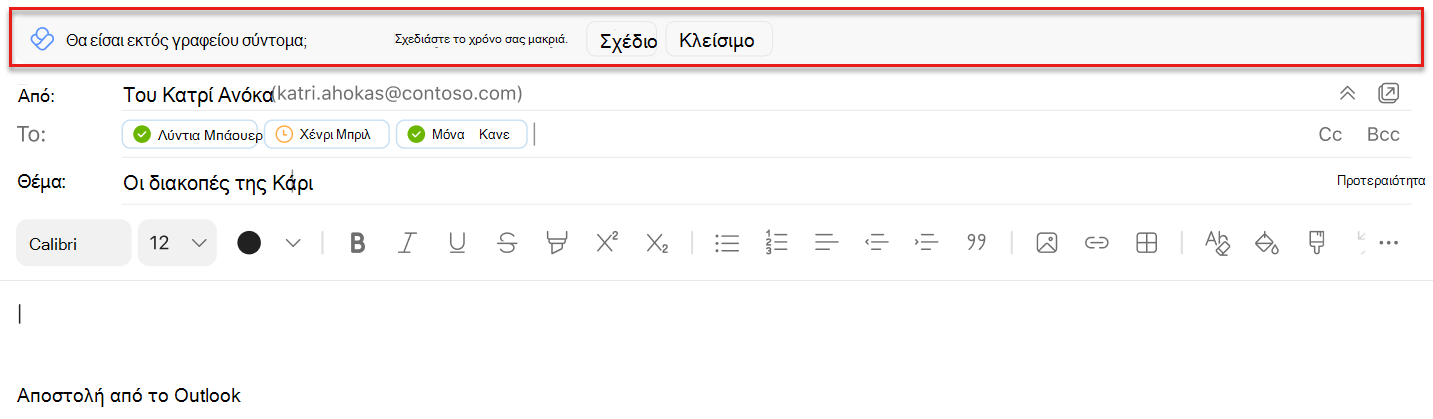Ενσωματωμένες προτάσεις στο Outlook
Ισχύει για
Οι ενσωματωμένες προτάσεις στο Outlook είναι σύντομες ειδοποιήσεις που λαμβάνετε κατά την ανάγνωση ή τη σύνταξη ενός μηνύματος ηλεκτρονικού ταχυδρομείου ή μιας πρόσκλησης σε σύσκεψη.
Οι ενσωματωμένες προτάσεις εμφανίζουν χρήσιμες προτάσεις, συμβουλές και βέλτιστες πρακτικές σχετικά με το ηλεκτρονικό ταχυδρομείο και τις συσκέψεις, ώστε να μπορείτε να αυξήσετε την παραγωγικότητά σας. Σας δίνουν επίσης τη δυνατότητα να ανακτήσετε τις ώρες συγκέντρωσης και να δημιουργήσετε καλύτερες συνήθειες συνεργασίας, εκτός από άλλα πρακτικά οφέλη. Αυτό το άρθρο παραθέτει ορισμένα από τα στοιχεία που μπορεί να λάβετε στο Outlook.
Σημείωση: Μόνο εσείς μπορείτε να βλέπετε τα δεδομένα σας. Ανατρέξτε στον Οδηγό προστασίας προσωπικών δεδομένων για προσωπικές πληροφορίες για λεπτομέρειες.
Τύποι ενσωματωμένων προτάσεων
Κατά τη σύνταξη ενός μηνύματος ηλεκτρονικού ταχυδρομείου στο Outlook, ενδέχεται να λάβετε προτάσεις για τον προγραμματισμό παραδόσεων ηλεκτρονικού ταχυδρομείου. Μάθετε περισσότερα σχετικά με αυτή τη δυνατότητα και πώς μπορείτε να τη χρησιμοποιήσετε στο θέμα Προγραμματισμός αποστολής στο Outlook.
Όταν διαβάζετε μια πρόσκληση ημερολογίου, ενδέχεται να παρατηρήσετε μια πρόταση για Κράτηση χρόνου για εστιασμένη εργασία. Θα λάβετε αυτήν την πρόταση όταν έχετε μεγάλο φόρτο συσκέψεων, ώστε να έχετε περισσότερο χρόνο για να κάνετε εργασίες με βάθος.
Για να προσθέσετε χρόνο στο ημερολόγιό σας:
-
Επιλέξτε Εμφάνιση προτεινόμενων ωρών στη διορατικότητα. Ανοίγει ένα παράθυρο με διαθέσιμες υποδοχές χρόνου εστίασης κάθε ημέρα της επόμενης εβδομάδας.
-
Επιλέξτε το εικονίδιο ημερολογίου για τις ώρες που θέλετε να κάνετε κράτηση. Για να κάνετε κράτηση όλων των ωρών που παρατίθενται, επιλέξτε Κράτηση όλων.
Κατά τη σύνταξη ενός μηνύματος ηλεκτρονικού ταχυδρομείου ή μιας πρόσκλησης ημερολογίου στο Outlook σχετικά με τον επερχόμενο χρόνο που βρίσκεστε μακριά από την εργασία σας, μπορεί να λάβετε μια πρόταση για να προετοιμαστείτε για το άδεια σας. Επιλέξτε Σχέδιο για να ανοίξετε τη λίστα ελέγχου Προγραμματισμός του χρόνου απουσής σας. Χρησιμοποιήστε τη λίστα ελέγχου για να κάνετε τα εξής:
-
Επιλύστε όλες τις συσκέψεις σας σε ένα σημείο με ένα προσαρμοσμένο μήνυμα σχετικά με την προγραμματισμένη άδεια σας.
-
Compose τις αυτόματες απαντήσεις σας και να ειδοποιήσετε την ομάδα σας σχετικά με την προγραμματισμένη άδεια σας.
-
Προγραμματίστε το χρόνο συγκέντρωσης για να ολοκληρώσετε τις εργασίες σας πριν από τη μετάβαση και να ενημερωθείτε για την εργασία σας όταν επιστρέψετε.
Εάν μια πρόσκληση σε σύσκεψη έρχεται σε διένεξη με ένα υπάρχον μπλοκ χρόνου εστίασης, μπορεί να λάβετε μια πρόταση για τον επαναπρογραμματισμό του χρόνου συγκέντρωσης ή να προτείνετε μια νέα ώρα σύσκεψης.
Για να προτείνετε μια νέα ώρα σύσκεψης:
-
Επιλέξτε Εμφάνιση άλλων διαθέσιμων ωρών.
-
Επιλέξτε ένα χρονικό όριο για την επόμενη εβδομάδα που σας εξυπηρετεί, το οποίο προτείνει μια νέα ώρα στο διοργανωτή της σύσκεψης.
Για να μετακινήσετε το χρόνο συγκέντρωσης:
-
Επιλέξτε Μετακίνηση μπλοκ εστίασης.
-
Επιλέξτε ένα νέο μπλοκ εστίασης την επόμενη εβδομάδα.
Ισχύει για: Χρήστες με συνδρομή Viva Insights.
Όταν λαμβάνετε μια πρόσκληση σε σύσκεψη, ενδέχεται να παρατηρήσετε μια πρόταση για κράτηση χρόνου προετοιμασίας της σύσκεψης.
-
Επιλέξτε Ώρα κράτησης στην πρόταση, η οποία δέχεται την πρόσκληση.
-
Ανοίγει το παράθυρο πρόσθετου. Ορίστε τις επιλογές χρόνου προετοιμασίας:
-
Ώρα: Ακριβώς πριν από τη σύσκεψη, μία ημέρα πριν από τη σύσκεψη ή την τελευταία εργάσιμη ημέρα της εβδομάδας πριν από τη σύσκεψη.
-
Διάρκεια: 15 λεπτά, 30 λεπτά ή 1 ώρα.
-
Με βάση τις επιλογές που επιλέξατε, Viva Insights αναζητά ένα κενό σημείο στο ημερολόγιό σας και προγραμματίζει μια συνάντηση με το όνομα "Ώρα προετοιμασίας για [Όνομα σύσκεψης]".
Πότε θα λάβετε αυτήν την πρόταση:
Viva Insights εμφανίζει αυτήν την πρόταση όταν πληρούνται όλες οι ακόλουθες συνθήκες:
-
Η σύσκεψη:
-
Έχει 11 ή λιγότερους προσκεκλημένους.
-
Έχει προγραμματιστεί να διαρκέσει από 30 έως 60 λεπτά.
-
Δεν επαναλαμβάνεται.
-
Δεν έχει ακυρωθεί.
-
Απαιτεί απόκριση συμμετέχοντα.
-
Δεν είναι ιδιωτικό.
-
Δεν έχει κατάσταση "Διαθέσιμος", "Εργάζεστε αλλού" ή "Δεν βρίσκομαι στον υπολογιστή".
-
-
Εσύ:
-
Ανοίξτε την πρόσκληση σε σύσκεψη τουλάχιστον 15 λεπτά πριν ξεκινήσει η σύσκεψη.
-
Έχετε τουλάχιστον 15 λεπτά διαθέσιμα για το χρόνο προετοιμασίας κατά τη διάρκεια των ωρών εργασίας σας.
-
Δεν αντιπαθούσε καμία προετοιμασία σύσκεψης παρευρισκομένων τις τελευταίες επτά ημέρες.
-
Δεν έχετε κλείσει ακόμα χρόνο προετοιμασίας για αυτήν τη σύσκεψη.
-
Είναι απαραίτητος συμμετέχων στη σύσκεψη.
-
Δεν έχω απορρίψει τη σύσκεψη.
-
Η σύνθεση της σύσκεψης σάς ενθαρρύνει να εξετάσετε προσεκτικά τη διάρκεια, τη συχνότητα και τη λίστα προσκλήσεων για συσκέψεις υψηλού κόστους. Κατά τη δημιουργία μιας νέας σύσκεψης στο Outlook, αυτό μπορεί να ενεργοποιήσει το μήνυμα για να σας ενημερώσει πότε το κόστος της σύσκεψης (διάρκεια x συχνότητα x προσκεκλημένοι) είναι υψηλό.
Μπορείτε να αναπτύξετε το μήνυμα για να ανοίξετε το πρόσθετο Viva Insights, το οποίο προσφέρει προτάσεις με δυνατότητα ενεργειών. Εάν αποφασίσετε να μειώσετε τη συχνότητα ή να μειώσετε τη διάρκεια, θα ενημερώσει αμέσως την πρόσκληση με μια νέα, λιγότερο δαπανηρή ρύθμιση παραμέτρων.
Μπορείτε επίσης να κάνετε τις δικές σας αλλαγές. Εάν στείλετε αυτήν την πρόσκληση και, στη συνέχεια, αναζητήσετε την ίδια σύσκεψη στην κάρτα αναθεώρησης σύσκεψης, θα έχει ήδη επισημανθεί ως αναθεωρημένη.
Ισχύει για: Αυτή η πληροφορία είναι προς το παρόν διαθέσιμη μόνο σε άτομα που έχουν εγγραφεί σε ένα κατάλληλο πρόγραμμα παροχής υπηρεσιών.
Κατά την ανάγνωση ενός μηνύματος ηλεκτρονικού ταχυδρομείου που έχετε στείλει, μπορεί να δείτε μια εικόνα που επισημαίνει το ποσοστό των παραληπτών του μηνύματος ηλεκτρονικού ταχυδρομείου που έχουν ανοίξει το μήνυμα ηλεκτρονικού ταχυδρομείου.
Επιλέξτε Εμφάνιση περισσότερων πληροφοριών για να δείτε πόσα άτομα έχουν ανοίξει ή προωθήσει το ηλεκτρονικό ταχυδρομείο σας και το μέσο χρόνο που αφιέρωσαν για την ανάγνωση αυτού του μηνύματος ηλεκτρονικού ταχυδρομείου, καθώς και παρόμοιες πληροφορίες για οποιαδήποτε συνημμένα σε αυτό το μήνυμα ηλεκτρονικού ταχυδρομείου. Αυτές οι πληροφορίες μπορούν να σας βοηθήσουν να παρακολουθήσετε τους παραλήπτες, εάν χρειάζεται ή/και να προσαρμόσετε το στυλ επικοινωνίας σας για να ολοκληρώσετε την εργασία σας.
Ισχύει για : Αυτή η πρόταση είναι προς το παρόν διαθέσιμη μόνο σε άτομα που έχουν εγγραφεί σε ένα κατάλληλο πρόγραμμα παροχής υπηρεσιών .
Κατά τη σύνταξη ενός μηνύματος ηλεκτρονικού ταχυδρομείου σε περισσότερους από πέντε παραλήπτες, μπορεί να λάβετε μια πρόταση που αναφέρει "Το Insights μπορεί να παρακολουθήσει το μήνυμα ηλεκτρονικού ταχυδρομείου".
Επιλέξτε Παρακολούθηση αυτού του μηνύματος ηλεκτρονικού ταχυδρομείου για να δείτε την ταχύτητα ανοίγματος ηλεκτρονικού ταχυδρομείου και περισσότερα στατιστικά στοιχεία σχετικά με αυτό το μήνυμα ηλεκτρονικού ταχυδρομείου. Αυτές οι πληροφορίες γίνονται διαθέσιμες 15 λεπτά μετά την αποστολή του μηνύματος ηλεκτρονικού ταχυδρομείου. Μπορείτε να δείτε αυτές τις πληροφορίες ανοίγοντας το απεσταλμένο μήνυμα ηλεκτρονικού ταχυδρομείου ή ανοίγοντας το πρόσθετο Insights και επιλέγοντας Παρακολούθηση χρεώσεων ανοίγματος ηλεκτρονικού ταχυδρομείου.
Εξαίρεση από τις Ενσωματωμένες προτάσεις
-
Επιλέξτε το εικονίδιο Viva Insights στην Κεντρική κορδέλα του Outlook. Εάν διαβάζετε ή στέλνετε ένα νέο μήνυμα στο Outlook στο web, επιλέξτε αποσιωπητικά (...) για να εμφανιστεί τομενού Περισσότερες ενέργειες. Στη συνέχεια, επιλέξτε το εικονίδιο Viva Insights.
-
Επιλέξτε το εικονίδιο Ρυθμίσεις (γρανάζι) στο πρόσθετο Viva Insights.
-
Στις Ρυθμίσεις, για ενσωματωμένες προτάσεις παραγωγικότητας, αλλάξτε τη ρύθμιση σε Ανενεργό.
Εάν εξαιρεθεί, μπορώ να ενεργοποιήσω ξανά τη δυνατότητα συμμετοχής;
Ναι. Εάν εξαιρεθείτε, μπορείτε να εξαιρεθείτε ανά πάσα στιγμή για να ανακτήσετε την πρόσβαση σε ενσωματωμένες προτάσεις.
Παροχή σχολίων για ενσωματωμένες προτάσεις
Για να παρέχετε σχόλια για ενσωματωμένες προτάσεις, επιλέξτε Σχόλια στην πρόταση. Στην ενότητα Σχόλια, επιλέξτε τη δυνατότητα "αντίχειρας προς τα επάνω" ή "αντίχειρας" και οποιαδήποτε άλλα κατάλληλα σχόλια. Εάν επιλέξετε μείωση του αντίχειρα, θα βλέπετε λιγότερες από αυτήν την πρόταση.
Αν δεν θέλετε να λαμβάνετε ενσωματωμένες προτάσεις στο μέλλον, επιλέξτε Απενεργοποίηση όλων των ειδοποιήσεων.
Για να παρέχετε γενικά σχόλια σχετικά με το πρόσθετο του Outlook, επιλέξτε το εικονίδιο Αποστολή σχολίων στην επάνω αριστερή γωνία του παραθύρου Viva Insights πρόσθετου.